Heim >System-Tutorial >Windows-Serie >So konfigurieren Sie Win11-Benutzereinstellungen erfolgreich
So konfigurieren Sie Win11-Benutzereinstellungen erfolgreich
- WBOYWBOYWBOYWBOYWBOYWBOYWBOYWBOYWBOYWBOYWBOYWBOYWBnach vorne
- 2023-12-22 15:46:031690Durchsuche
In der Benutzerkonfigurationsdatei können wir Systemeinstellungen wie Starten und Herunterfahren ändern. Tatsächlich müssen wir nur die erweiterten Systemeinstellungen finden, in denen wir die Benutzerkonfigurationsdatei ändern können.
So öffnen Sie die Win11-Benutzerkonfiguration:
Im ersten Schritt klicken Sie mit der rechten Maustaste auf „Dieser PC“ und öffnen „Eigenschaften“
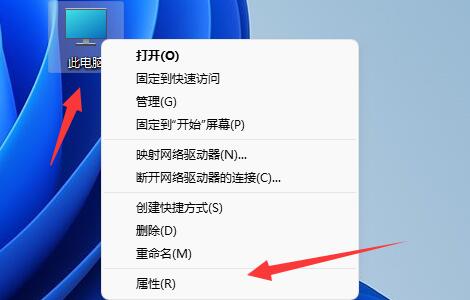
Im zweiten Schritt öffnen Sie die „Erweiterten Systemeinstellungen“
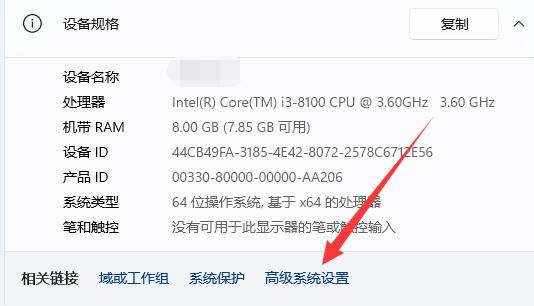
Der dritte Schritt: Klicken Sie unter Ihrem Benutzerprofil auf die Schaltfläche „Einstellungen“.
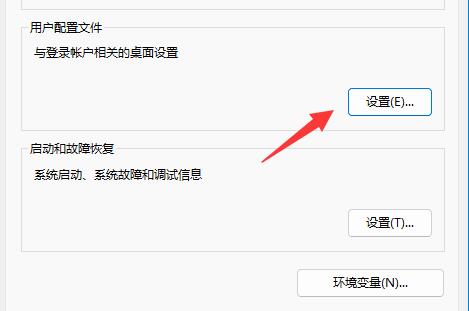
Im vierten Schritt können Sie nach der Eingabe den Typ ändern, löschen, kopieren und andere Vorgänge in der Benutzerkonfiguration ausführen.
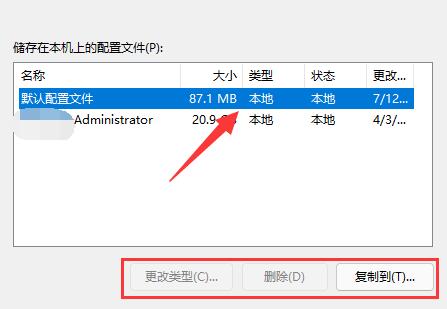
Das obige ist der detaillierte Inhalt vonSo konfigurieren Sie Win11-Benutzereinstellungen erfolgreich. Für weitere Informationen folgen Sie bitte anderen verwandten Artikeln auf der PHP chinesischen Website!

